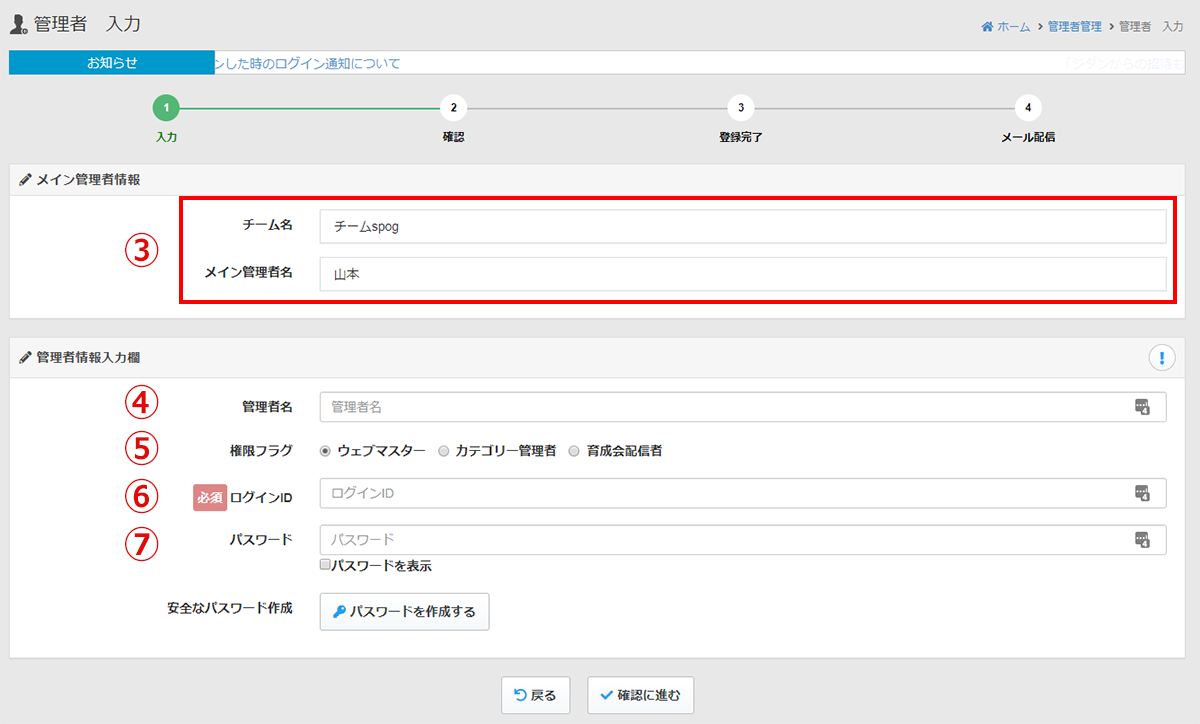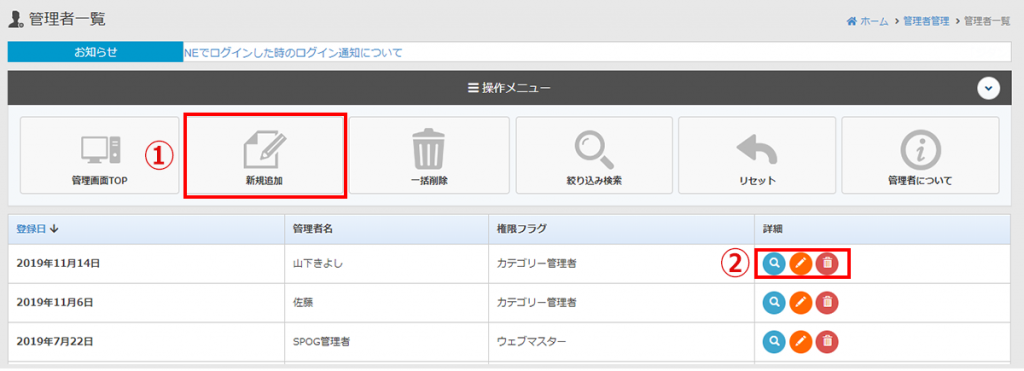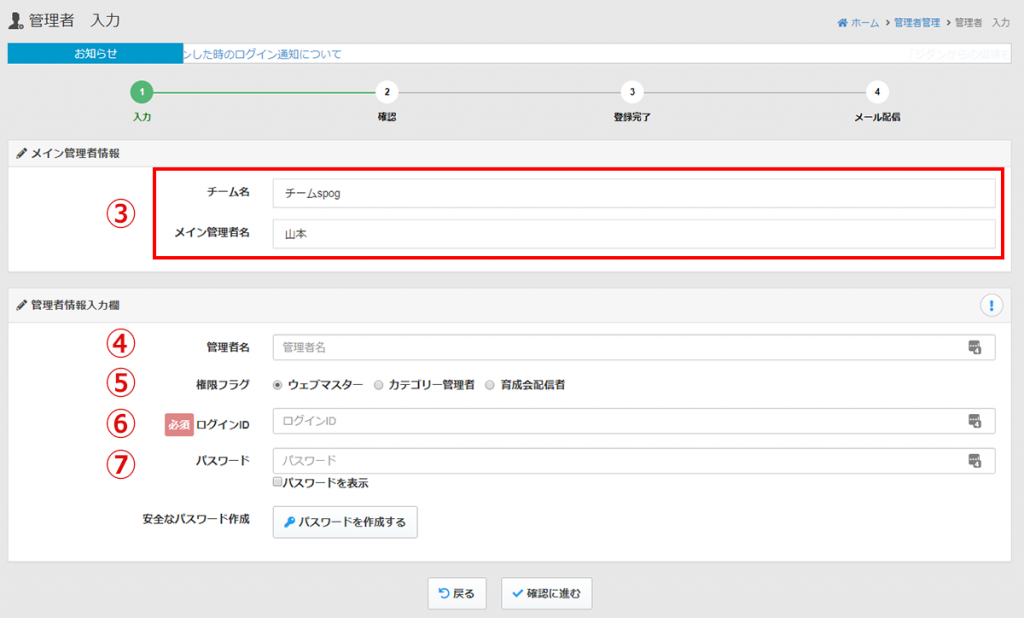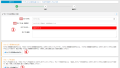管理者の設定方法について
管理者の設定方法についてご説明致します。
①管理者を新規で追加
①の「新規追加」をクリックすると、管理者の新規追加ができます。
②確認、修正、削除について
登録した管理者を確認するには虫眼鏡アイコンを、修正を行うには鉛筆のアイコンを、削除するにはゴミ箱のアイコンをクリックして下さい。
※メイン管理者は削除できません。修正は可能です。
管理者の作成方法について
③メイン管理者情報
SPOGお申し込み時にご記入頂きました、「ご担当者」の情報をもとに作成させて頂いております。メイン管理者を変更は可能ですが削除はできません。③はチームのメイン管理者名を表示している部分ですのでこの部分を修正するには「メイン管理者」修正して下さい。
④管理者名
作成する管理者を入力して下さい。
⑤権限フラグについて
権限フラグとは作成する管理者が編集できる権限を表しています。
【ウェブマスター】→全ての情報を確認、修正、削除することが可能です。
【カテゴリー管理者】→自身が担当するカテゴリの情報のみ確認、修正、削除可能です。
【育成会配信者】→育成会の情報のみ確認、修正、削除可能です。
⑥ログインID
管理者としてSPOGにログインするための「ログインID」となります。
※ログインIDはメールアドレス形式となります。
⑥パスワード
管理者としてSPOGにログインするための「パスワード」となります。任意のパスワード設定頂くか「パスワードを作成する」でランダムなパスワード作成することができます。
※パスワードにつきましては8文字以上15文字以下でご設定下さい。
作成した情報は「確認に進む」で確認画面に進み必ず登録して下さい。
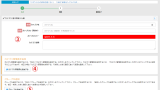
カテゴリー設定方法について
カテゴリの設定方法についてご説明致します。